Premiers pas avec le module Copier-Coller inter-domaines #
Le copier-coller inter-domaines Elementor a été rendu très simple. Avec le Module Copier-Coller inter-domaines d'ElementsKit, vous pouvez désormais effectuer un copier-coller inter-domaines dans Elementor en quelques clics. En fait, vous pouvez copier n'importe quelle partie de la section, du bloc ou de toute la section interne et la coller dans un autre domaine en quelques instants seulement.
Note: Pour que cette fonctionnalité fonctionne, vous devez installer ElementsKit gratuitement et Pro sur les sites Web source et de destination.
Comment faire un copier-coller inter-domaines avec Elementor à l'aide d'ElementsKit #
Vous pouvez copier-coller entre domaines dans le contenu Elementor en suivant les étapes mentionnées ci-dessous :
Étape 1 : Activez le module Copier-Coller inter-domaines d'ElementsKit sur les deux domaines #
Vous devez activer le module Copier-Coller inter-domaines pour les deux sites Web. Pour activer la navigation vers Tableau de bord WordPress ⇒ ElementsKit ⇒ Modules ⇒ Copier-coller inter-domaines. Allumez le module et cliquez sur enregistrer les modifications. Assurez-vous de faire le même processus sur les deux sites.
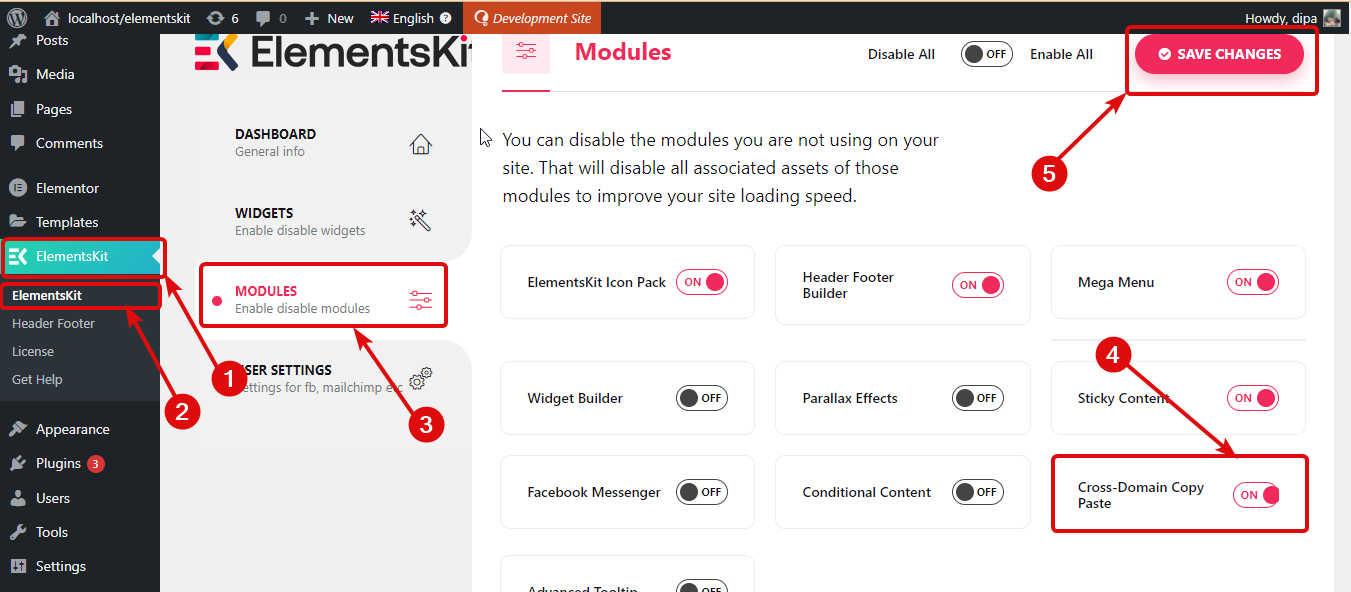
Étape 2 : copier le contenu #
Accédez maintenant à la page du site Web à partir de laquelle vous souhaitez copier le contenu. Modifiez la page avec l’option Modifier avec Elementor. Placez le curseur sur le bloc de contenu que vous souhaitez copier. Ensuite, faites un clic droit et cliquez sur Ekit Copy.
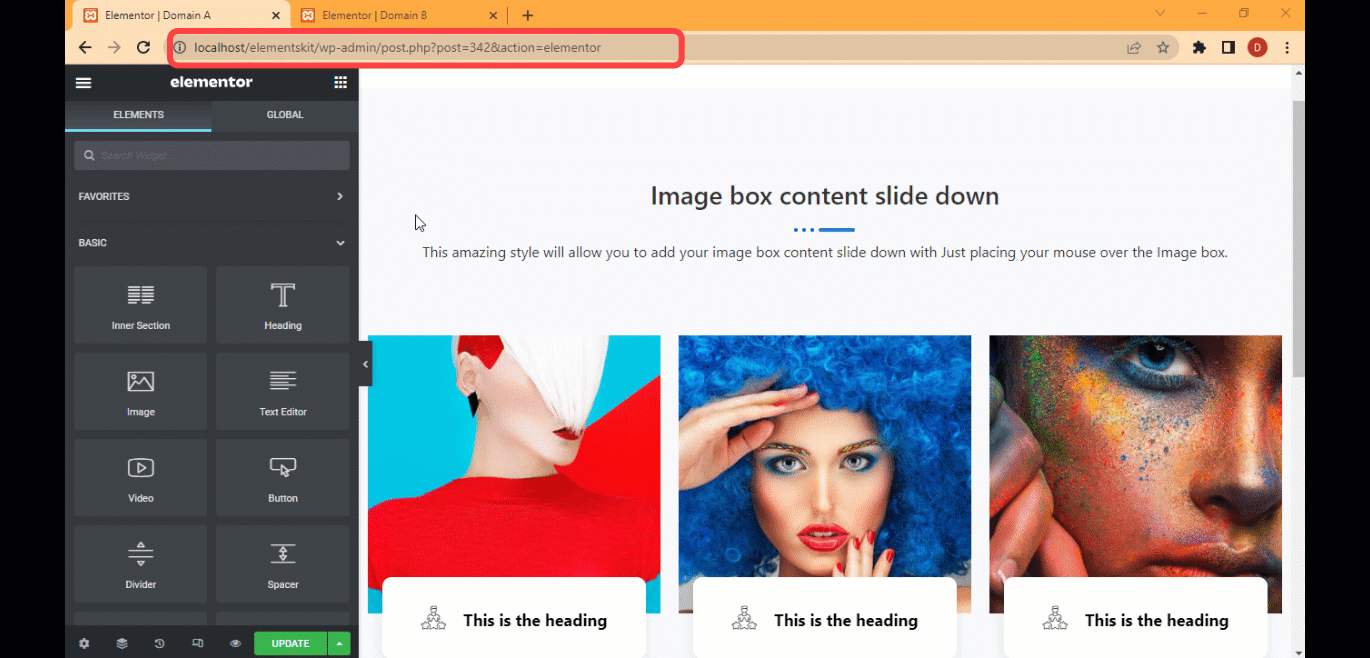
Étape 3 : Collez le contenu copié sur un autre domaine #
Une fois la copie effectuée, accédez à la page où vous souhaitez coller. Cliquez sur l'icône + pour ajouter une nouvelle structure. Après avoir ajouté la structure, placez le curseur sur cette structure, faites un clic droit puis cliquez sur Ekit Paste. Le collage s'effectue en quelques secondes, cependant en fonction de la taille du contenu que vous essayez de copier, le délai peut varier.

Note: Si vous souhaitez copier une section intérieure entière, vous devez placer le curseur sur le six points de cette section intérieure, puis faites un clic droit et cliquez sur Ekit Copy. Après avoir copié, vous pouvez le coller comme n'importe quel contenu en utilisant une nouvelle section suivie de Ekit Paste.
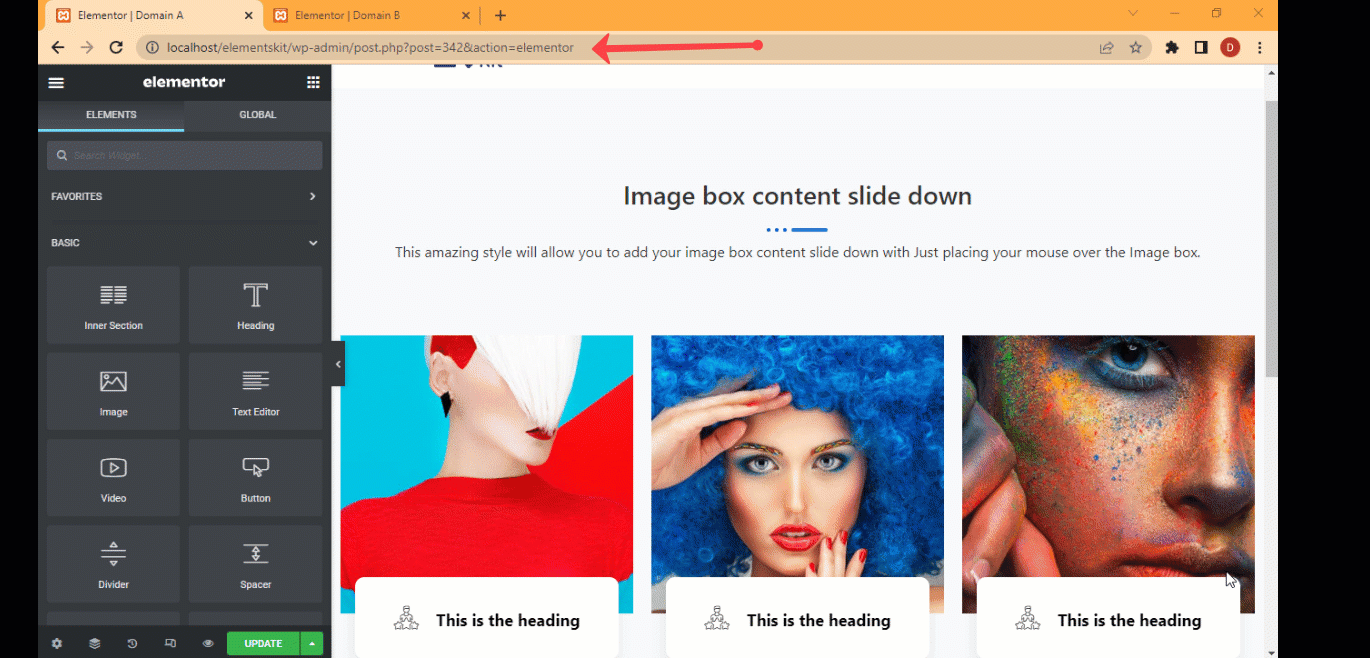
Note: Avec le module copier-coller inter-domaines Elementor d'ElementsKit, vos images sont également copiées dans le nouveau serveur. Ainsi, lorsque vous copiez-collez une section contenant des images, les images seront chargées à partir du nouveau serveur, et non de l'ancien.
Étape 4 : Enfin mettre à jour pour enregistrer #
Après avoir collé le contenu, cliquez sur Mettre à jour pour enregistrer. Vous devriez maintenant avoir exactement le même contenu sur les deux sites Web. Vous copiez une section entière, puis une fois le collage terminé, supprimez la section ci-dessus.
Note: Avec le Élémentor Option copier-coller inter-domaines d'ElementsKit, vos images sont également copiées sur le nouveau serveur, donc lorsque vous copiez-collez une image, les images seront chargées à partir du nouveau serveur, pas de l'ancien.




